Windowsのメモ帳でもタブ(Tab)と空白(スペース)を相互に変換する方法
テキストエディターを使っている時、タブ文字(Tab)を別の文字に変更したい場合があります。
秀丸など高機能なテキストエディターの場合、「TAB -> 空白」や「空白 -> TAB」などの機能が最初から準備されてますので、それを使うだけで変換できてしまいます。
正規表現が使える場合は、「\t」などの特殊文字を使えば同じく変換ができます。
けど、Windows標準のメモ帳ではそんなメニューはありません。
この記事では、同じようなことができる方法を紹介します。
変換方法
例えばこんな文章があります。
この文章では、青い枠で囲んだ部分にタブ文字が入力されています。
このタブを空白に変換してみましょう。
- テキストのどこの部分でも良いので、タブを入力する。
- 入力したタブ文字を選択して、タブ文字を切り取る。
- タブ文字を空白文字に置換する。
「CTRL+Hキー」か編集メニューの「置換」をクリックすると置換画面が出るので、検索する文字列に切り取ったタブ文字を貼り付けて、置換後の文字列に空白文字を入力してください。
貼り付けは「CTRL+Vキー」か右クリックメニューの「貼り付け」で。 - すべて置換ボタンをクリックすると、タブ文字が空白文字に変換されました!
これで完了です!
普通の方法では、置換画面でタブ文字を入力しようとしても、別の入力欄に移動してしまいます。
この方法を使うと、それを回避できますよ。
こんなこともできます
この方法を使うと、
- すべてのタブを別の文字に変更する。
例)「タブ文字」→「あいうえお」
- すべてのタブを消す。
例)「タブ文字」→「」(何も指定しない)
のようなこともできますよ。
メモ帳以外でもできます
この記事ではWindowsのメモ帳を使いましたが、置換画面でタブ文字を貼り付けることができれば、ワードパッドやOfficeのWordなどのエディターでも同じことができます。
まとめ
タブ文字を空白にしたり、その逆をしたい場合は、この方法をお試しくださいね。
コメント
トラックバックは利用できません。
コメント (2)


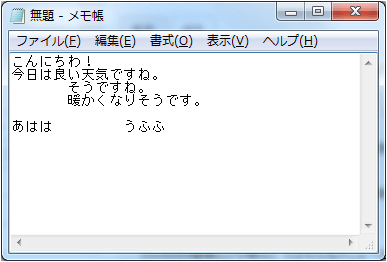
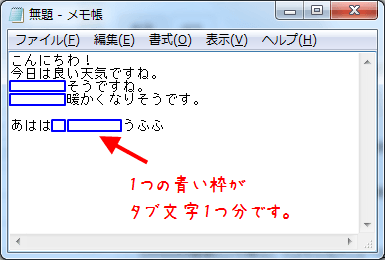
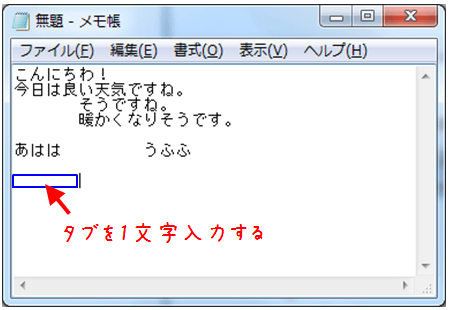
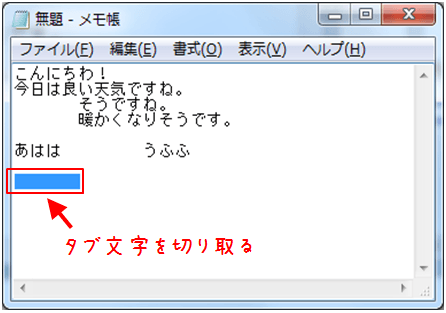
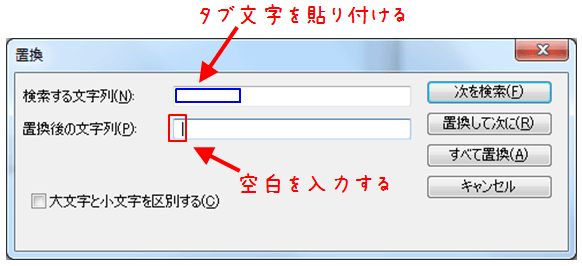


tabを消したかったんです。非常に役に立ちました。
コメントありがとうございます。
お役に立てて良かったです。